Esqueceu a senha do seu Xiaomi Poco M4 Pro 5G? O celular está lento e travando? Uma formatação pode ser a solução! Neste tutorial prático, você aprenderá a realizar um hard reset no seu smartphone através do modo de recuperação. Mesmo que o aparelho esteja desligado, é possível acessar essa ferramenta e restaurar as configurações de fábrica, apagando todos os dados e deixando o dispositivo como novo.
O que fazer antes de formatar seu celular Xiaomi?
Antes de formatar (hard reset) o seu celular Xiaomi, é essencial tomar algumas medidas para proteger seus dados. Aqui estão as etapas recomendadas:
- Faça backup de fotos, vídeos, contatos e outros arquivos importantes em um serviço de armazenamento na nuvem (como o Google Drive) ou use o cabo micro USB para salvar no seu computador.
- Anote informações importantes, como senhas de contas, senhas de Wi-Fi e configurações personalizadas, para facilitar a reconfiguração do dispositivo após a formatação.
- Remova a conta Google e a conta Samsung para evitar problemas de sincronização e desvinculação do dispositivo.
- Verifique se a bateria do dispositivo está carregada, idealmente acima de 50%, para evitar que ele desligue durante o processo de formatação.
- Para proteger suas informações pessoais, retire o cartão SIM e o cartão de memória antes de iniciar a formatação.
Como formatar o Poco M4 Pro 5G através do modo de recuperação?
Passo 1: Desligue seu Poco M4 Pro 5G. Em seguida, pressione e segure simultaneamente os botões de Aumentar Volume e Liga/Desliga.

Passo 2: Quando o aparelho vibrar e aparecer a logomarca “POCO”, solte o botão Liga/Desliga, mas continue pressionando o botão de Aumentar Volume até entrar no modo de recuperação.

Passo 3: Na tela do Main Menu, use o botão de Diminuir Volume para selecionar a opção “Wipe Data” e confirme pressionando o botão Liga/Desliga.
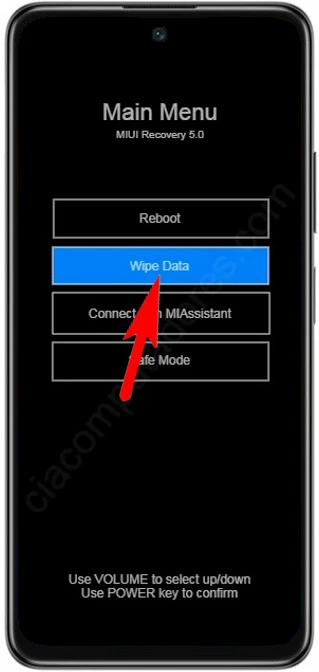
Passo 4: Em seguida, selecione a opção “Wipe All Data” e confirme com o botão Liga/Desliga.
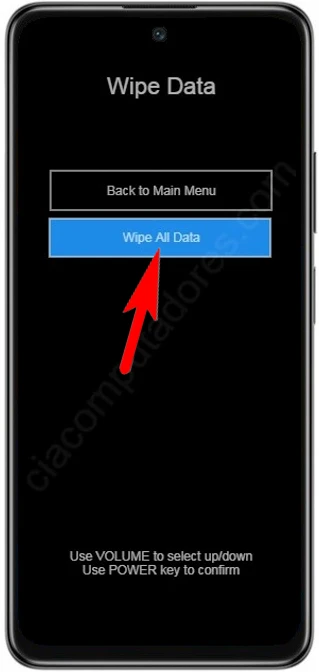
Passo 5: Selecione “Confirm” e, novamente, pressione o botão Liga/Desliga para confirmar.
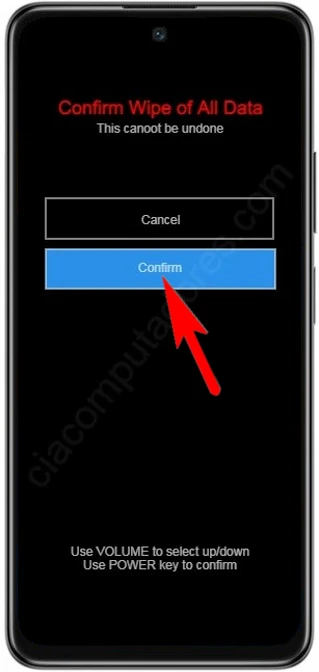
Passo 6: Nesta etapa todos os dados serão apagados do celular. Aguarde até que o processo seja concluído.

Passo 7: Quando o processo terminar, selecione “Back to Main Menu” e confirme outra vez com o botão Liga/Desliga.
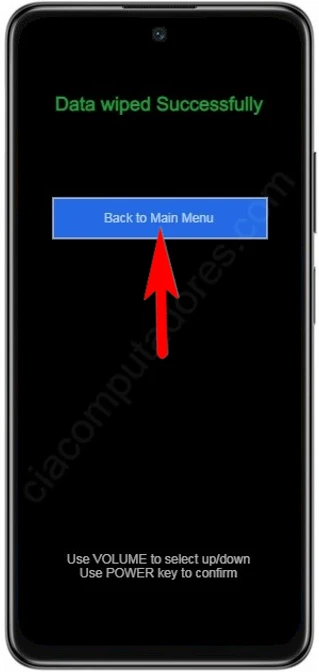
Passo 8: De volta ao menu inicial, selecione “Reboot” e confirme com o botão Liga/Desliga.
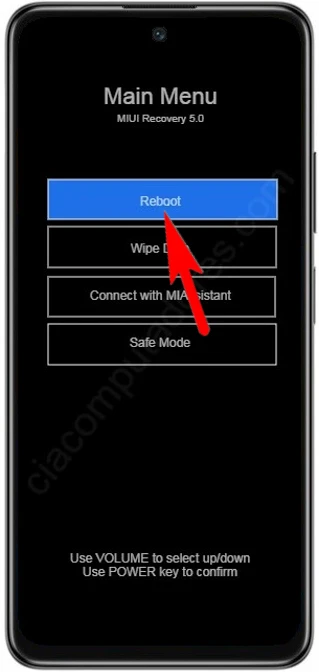
Passo 9: Por fim, selecione “Reboot to System” e confirme com o botão Liga/Desliga.
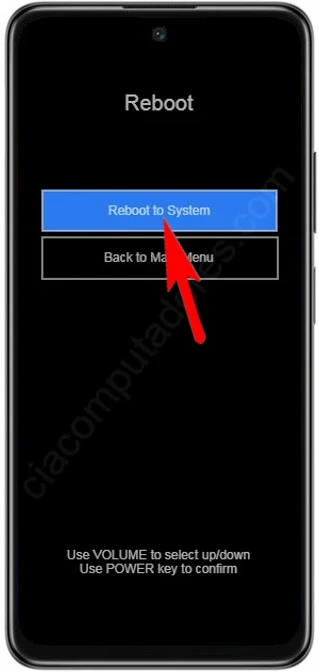
Agora, seu Poco M4 Pro 5G foi restaurado para as configurações de fábrica e está pronto para ser configurado novamente.
Saiba também: Como restaurar o Poco M4 Pro 5G ligado pelas configurações?
O que fazer após formatar o Poco M4 Pro 5G?
Após formatar seu Poco M4 Pro 5G, seu celular estará como novo, ou seja, sem nenhum dado ou aplicativo instalado. Para voltar a usar seu aparelho normalmente, siga estes passos:

1. Configuração inicial:
- Escolha o idioma e a região desejados.
- Conecte-se à sua rede Wi-Fi para agilizar o processo de configuração.
- Faça login na sua conta Google para sincronizar seus contatos, e-mails e outros dados.
2. Restauração de dados (opcional):
- Se você fez um backup dos seus dados antes da formatação, poderá restaurá-los agora.
- Se você utilizou o Google Drive para fazer o backup, a maioria dos seus dados será sincronizada automaticamente após fazer login na sua conta Google.
- Se você utilizou o Xiaomi Cloud, procure pelas opções de restauração dentro das configurações do seu celular.
3. Configuração de aplicativos:
- Abra a Play Store e faça o download dos aplicativos que você utilizava anteriormente.
- Configure as permissões e notificações de cada aplicativo.
4. Personalização:
- Escolha um novo papel de parede para a tela inicial.
- Adicione widgets à tela inicial para facilitar o acesso a informações importantes.
- Personalize a aparência do seu celular com diferentes temas.
Neste tutorial, você aprendeu como formatar e redefinir o Xiaomi Poco M4 Pro para as configurações de fábrica. Agradecemos a sua visita e esperamos que tenha conseguido resolver o seu problema. Gostaria de saber mais sobre algum desses passos? Comente abaixo e te ajudarei com mais detalhes.










